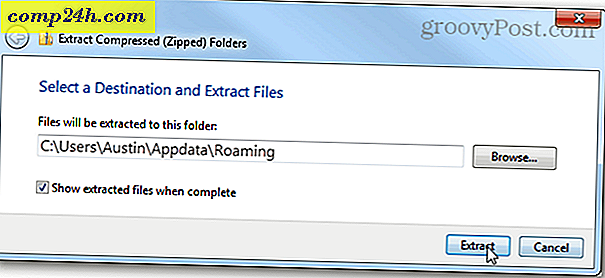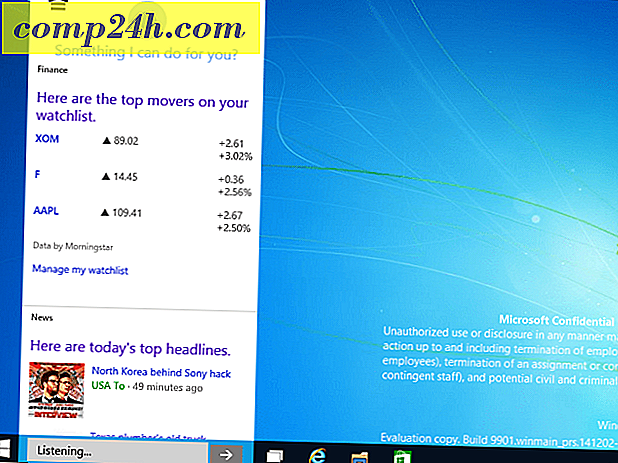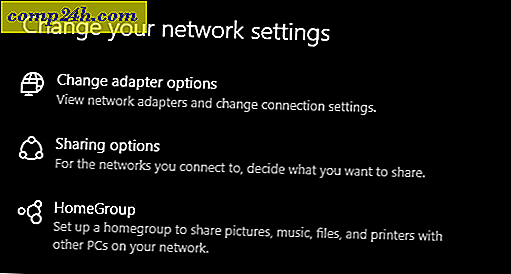क्रैप्रवेयर के बिना नि: शुल्क और मुक्त स्रोत सॉफ्टवेयर स्थापित करने का सबसे अच्छा तरीका निनाइट है
 विंडोज के नए या ताज़ा पुनर्स्थापित संस्करण पर अपने पसंदीदा प्रोग्राम इंस्टॉल करना समय लेने वाला हो सकता है। प्रत्येक व्यक्ति को व्यक्तिगत रूप से स्थापित करना कठिन होता है, और हमेशा अनजाने में क्रैवेयर के टन सहित भी संभावना होती है।
विंडोज के नए या ताज़ा पुनर्स्थापित संस्करण पर अपने पसंदीदा प्रोग्राम इंस्टॉल करना समय लेने वाला हो सकता है। प्रत्येक व्यक्ति को व्यक्तिगत रूप से स्थापित करना कठिन होता है, और हमेशा अनजाने में क्रैवेयर के टन सहित भी संभावना होती है।
हमने कई साल पहले निनाइट सॉफ्टवेयर स्थापना सेवा के बारे में लिखा है लेकिन सोचा था कि हम उन लोगों के लिए सेवा की समीक्षा करेंगे जो शायद इसके बारे में नहीं जानते। यह विंडोज 10 पर काम करता है। यह उपभोक्ताओं के लिए उपयोग करने के लिए स्वतंत्र है और टूलबार और अन्य विशेष ऑफ़र जैसे ब्लूटवेयर के बिना अपने पसंदीदा फ्री और ओपन सोर्स प्रोग्राम्स को इंस्टॉल या पुनर्स्थापित करने का सबसे अच्छा तरीका है। उदाहरण के लिए, जब आप एडोब फ्लैश प्लेयर को स्थापित या अपडेट करते हैं, तो यह हमेशा मैकएफ़ी या किसी अन्य भुगतान कार्यक्रम के लिए नि: शुल्क परीक्षण में छेड़छाड़ करने का प्रयास करता है जिसे आप नहीं चाहते हैं।
निनाइट का उपयोग करना
बस Ninite.com पर जाएं और उन ऐप्स को चुनें जिन्हें आप इंस्टॉल करना चाहते हैं। ऐप्स की सूची मीडिया, मैसेजिंग और सुरक्षा जैसी विभिन्न श्रेणियों में विभाजित है। आपके सभी पसंदीदा क्रोम, आईट्यून्स, वीएलसी, स्टीम और बहुत कुछ जैसे हैं। जितना चाहें उतना जांचें और यह उन सभी को एक में गिराएगा।

ऐप्स चुनने के बाद, आप पृष्ठ के निचले भाग तक स्क्रॉल करना चाहते हैं और इंस्टॉलर डाउनलोड करने के लिए अपना निनाइट प्राप्त करें पर क्लिक करें । इसे चलाएं और यह स्वचालित रूप से प्रत्येक प्रोग्राम को चलाएगा और इंस्टॉल करेगा, और आपको कुछ भी करने की आवश्यकता नहीं है ... बस इसे चलाने दें। आपके द्वारा चुने गए ऐप्स की मात्रा और आकार पर निर्भर होने की अवधि पर निर्भर करता है।

यही सब है इसके लिए! आपके द्वारा चुने गए सभी कार्यक्रम स्थापित किए जाएंगे और उपयोग करने के लिए तैयार होंगे। सबसे अच्छा, यह ऐप्स का सबसे हालिया संस्करण स्थापित करता है और आपको कोई अतिरिक्त ब्लूटवेयर नहीं है जिसकी आपको आवश्यकता नहीं है।
साइट में सबसे लोकप्रिय उपयोगकर्ता द्वारा अनुरोध किए गए ऐप्स शामिल हैं, लेकिन यदि आपको लगता है कि कुछ शामिल किया जाना चाहिए, तो एक सुझाव फ़ॉर्म है जिसे आप भर सकते हैं। साइट के अनुसार निनाइट क्या करता है इसकी एक सूची यहां दी गई है:
- जैसे ही आप इसे चलाते हैं, काम करना शुरू करें
- किसी भी विकल्प या विकल्पों के साथ आपको परेशान नहीं करते हैं
- अपने डिफ़ॉल्ट स्थान में ऐप्स इंस्टॉल करें
- टूलबार या अतिरिक्त जंक को नहीं कहें
- 64-बिट मशीनों पर 64-बिट ऐप्स इंस्टॉल करें
- अपने पीसी की भाषा या आपके द्वारा चुने गए ऐप्स में ऐप्स इंस्टॉल करें
- पृष्ठभूमि में अपने सभी काम करो
- ऐप के नवीनतम स्थिर संस्करण को स्थापित करें
- अद्यतित ऐप्स छोड़ें
- इंस्टॉलरों से किसी भी रिबूट अनुरोध छोड़ें
- इंटरनेट एक्सप्लोरर से अपनी प्रॉक्सी सेटिंग्स का उपयोग करें
- प्रत्येक प्रकाशक की आधिकारिक साइट से ऐप्स डाउनलोड करें
- कुछ भी चलाने से पहले डिजिटल हस्ताक्षर या हैंश सत्यापित करें
- यदि आप किसी भी वेब फ़िल्टर या फ़ायरवॉल बंद करते हैं तो सबसे अच्छा काम करें
- आपको बहुत समय बचाओ!
जबकि घर के उपयोगकर्ता निनाइट का आनंद ले सकते हैं, निनाइट का प्रो संस्करण भी है जिसका उद्देश्य बड़े कार्यालयों और निगमों के लिए है। यह आपको अपने वेब ब्राउज़र के माध्यम से एक बार में सैकड़ों पीसी पर सॉफ़्टवेयर इंस्टॉल करने और इंस्टॉल / अनइंस्टॉल / अपडेट कमांड जारी करने की अनुमति देता है।

हम यहां निनाइट के विशाल प्रशंसकों हैं और जब भी हम विंडोज मशीन को दोबारा सुधारते हैं या एक नया प्राप्त करते हैं, हम सब इसका इस्तेमाल करते हैं। निनाइट का उपयोग करना आसान है, अत्यधिक भरोसेमंद, समय की एक टन बचाता है, और उस क्रैवेयर को शामिल नहीं करता है जिसे आप नहीं चाहते हैं। यह वही है जो आप डाउनलोड.com जैसी साइटों से छायादार प्रथाओं के विपरीत चाहते हैं, जिन्हें आप यहां और यहां के बारे में अधिक पढ़ सकते हैं।
क्या आप एक नया विंडोज पीसी स्थापित करते समय अपने सभी पसंदीदा सॉफ़्टवेयर को इंस्टॉल करने के लिए निनाइट का उपयोग करते हैं? नीचे एक टिप्पणी छोड़ दो और हमें अपने विचारों को बताएं।

![Piriform CCleaner v2.31 का नया संस्करण जारी करता है [groovyDownload]](http://comp24h.com/img/news/117/visit-world-cup-2014-stadiums-with-google-street-view-3.png)